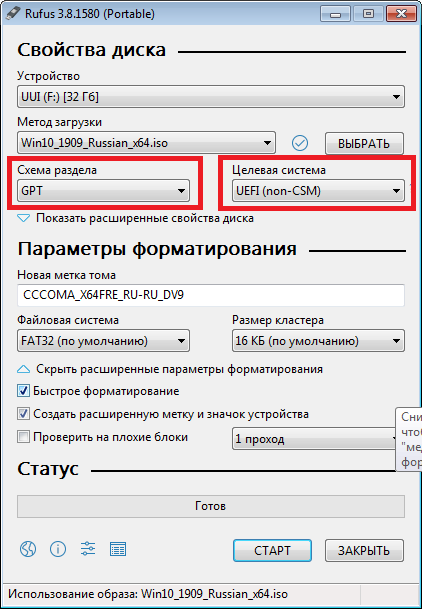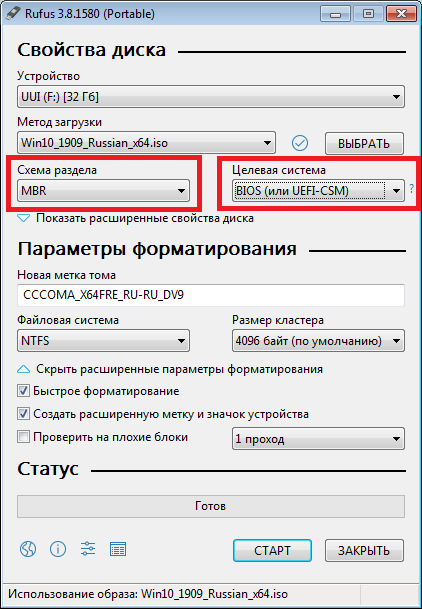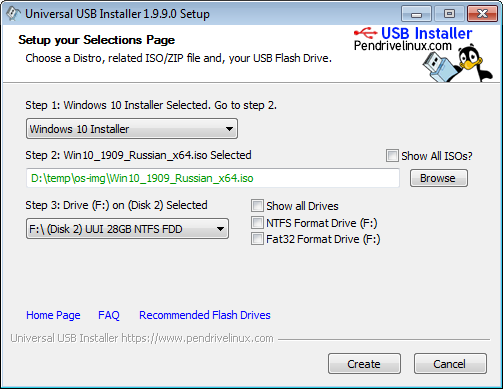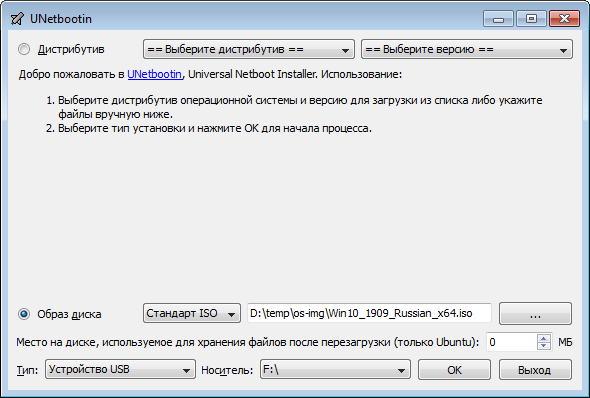Создание загрузочной флешки Windows 10
|
Поделитесь этим сайтом с друзьями!
Если вам оказалась полезна или просто понравилась эта статья, тогда не стесняйтесь - поддержите материально автора. Это легко сделать закинув денежек на Yoomoney № 410011416229354. Или на телефон +7(928)274-0281. Даже небольшая сумма может помочь написанию новых статей :) Или поделитесь ссылкой на эту статью со своими друзьями. |
Опубликовано: Последнее обновление этой статьи: В этой статье описано несколько способов создать загрузочную флешку Windows 10 из ISO файла. В 2020 году вопрос это очень актуальный, потому что официальный образ Windows 10 уже превысил размер 4.3 Гб, которые можно записать на DVD диск. А поскольку двухслойные DVD болванки (DVD9) стоят дороже, да и найти их сложнее, то вариант с флешкой это практически необходимость. Хорошо еще, что сама компания Microsoft это понимает и предлагает официальную программу для записи загрузочной флешки Windows 10. Эта программа называется "Media Creation Tool". Ее можно скачать с сайта Microsoft, если открыть вот эту страницу из любой версии Windows: https://www.microsoft.com/ru-ru/software-download/windows10 Там, сразу в начале страницы, есть кнопка "Скачать средство сейчас". По клику на этой кнопке будет скачан файл MediaCreationTool1909.exe. Его нужно будет запустить. Это и есть программа, которая запишет загрузочную флешку Windows 10. Достоинство "Media Creation Tool" в том, что флешка сможет загружаться в двух режимах - новом UEFI и старом, который по разному называют - MBR, BIOS, CSM, Legacy. Недостаток в том, что эта программа не работает с ISO файлом образа. Она непосредственно скачивает файлы с сайта Microsoft и сразу записывает их на флешку. То есть, кроме программы как таковой, нужен еще скоростной, стабильный Интернет. Вот в этой статье "Как скачать официальный образ Windows 10", есть инструкция по записи флешки через "Media Creation Tool". Хотя статья написана в 2016 году, но в 2020 все актуально. Единственное отличие в том, что сейчас у программы "Media Creation Tool" белый цвет фона, а не синий, как был в 2016 году. А далее, в этой статье, будет описано несколько способов как создать загрузочную флешку Windows 10 из ISO файла. Как создать загрузочную флешку Windows 10 программой rufusЕсть такая замечательная программа, которую лично я использую для записи образов Linux на флешки. Называется программа rufus. Скачать ее можно тут - https://rufus.ie. Достоинство этой программы в том, что она может сделать загрузочную флешку Windows 10 из файла ISO. А недостаток в том, что за один раз она может сделать флешку только с одним вариантом загрузки. Или загрузка в режиме UEFI:
Или в старом режиме (MBR, BIOS, CSM):
То есть записанная флешка будет загружать только в одном, выбранном при записи, режиме. Впрочем это недостаток только в том случае, если флешка создается для использования на очень разных компьютерах. А если вы делаете флешку для своего компьютера, тогда тут никакой проблемы нет. Вы знаете какой режим загрузки вам нужен или можете это узнать.
Программа для загрузочной флешки Windows 10 UUIПрограмма Universal USB Installer (UUI) делает такую же работу, записывает загрузочные флешки из файлов ISO. Скачать ее можно на сайте https://www.pendrivelinux.com. Создать с ее помощью флешку так же просто как и через rufus:
Но проблема в том, что она записывает флешку, которая может загружаться только в режиме MBR, BIOS, CSM. И хотя UEFI загрузчик присутствует на записанной флешке, тем не менее, BIOS компьютера его не обнаруживает. Что объяснимо, ведь программа форматирует флешку в файловую систему NTFS, а загрузчик EFI должен быть размещен на файловой системе FAT32.
Программа для загрузочной флешки Windows 10 UnetbootinПрограмма Unetbootin делает такую же работу, записывает загрузочные флешки из файлов ISO. Скачать ее можно на сайте https://unetbootin.github.io. Создать с ее помощью флешку так же просто как и через rufus:
Проблема такая же как и с UUI - она записывает флешку, которая может загружаться только в режиме MBR, BIOS, CSM. И хотя UEFI загрузчик присутствует на записанной флешке, тем не менее, BIOS компьютера его не обнаруживает. Зато эта программа есть под Linux. То есть флешку можно сделать на компьютере с Линуксом.
Ну вот пожалуй и все. Выбор есть и сделать загрузочную флешку Windows 10 не проблема. Примечание. Что касается режима загрузки с флешки. Есть некоторые модели новых ноутбуков, которые поддерживают только загрузку в режиме UEFI. Есть еще довольно много старых компьютеров и ноутбуков, которые не поддерживают загрузку в режиме UEFI. Другая ситуация, когда режим загрузки имеет значение, это установка Windows 10 на уже размеченный диск. Если диск размечен в GPT, тогда, для установки Windows 10, нужно загружаться в UEFI режиме. А если диск размечен в MBR, тогда, для установки Windows 10, нужно загружаться в старом режиме (MBR, BIOS, CSM). При несовпадении режима загрузки с существующей разметкой диска, установщик Windows 10 откажется выполнять установку. Вот почему режим загрузки с флешки имеет значение. Примечание. В ОС Линукс, командой dd, записывать флешку бесполезно. Она будет читабельна (только в Линукс), но загрузчик Windows с нее не стартует. Оригинальный (официальный) образ ISO использует файловую систему UDF. И это не переносится на флешку правильно. P.S. Если вы живете в г. Краснодар (или в Северской, или в Афипском), для вас есть простой способ сделать загрузочную флешку Windows 10 - позвоните по телефону, который указан ниже и договоритесь со специалистом. Иван Сухов, 2019, 2020 г.г..
Поделитесь этим сайтом с друзьями!
Если вам оказалась полезна или просто понравилась эта статья, тогда не стесняйтесь - поддержите материально автора. Это легко сделать закинув денежек на Yoomoney № 410011416229354. Или на телефон +7(928)274-0281. Даже небольшая сумма может помочь написанию новых статей :) Или поделитесь ссылкой на эту статью со своими друзьями. |
| Copyright digital.workshop 1999 - 2021.
Это произведение доступно по лицензии Creative Commons Attribution-NoDerivs 3.0. |
Developed by digital.workshop |